Oyun İhracatçısı
Struckd oyununuzu Unity Editor'ünde bir üst seviyeye taşıyın
İndirBaşlamak nasıl
1. Unity Player Hesabın yoksa, bir tane oluşturman gerekecek. Bu bir ön adım ve yapmak oldukça kolay:
- Struckd uygulamanı aç ve üçüncü sekme Profil'e tıkla.
- Üç buton görebilirsiniz ve altında şu ifade vardır:
- Hesabın yok mu? KAYDOL (şu yeşil KAYIT OL linkine tıklayın)
- Yeni sayfada, hesabınızı oluşturmak için adımları takip edin.
- Şimdi hesabınız oluşturuldu, Unity Player Hesabınızla uygulamaya giriş yapın.
- Bu, "Unity ile Giriş Yap" diyen ikinci buton.
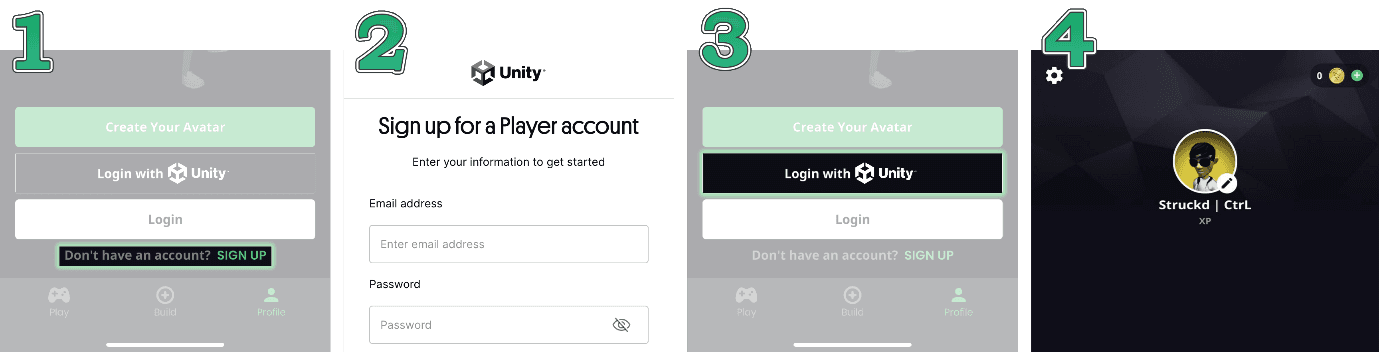
2. Bir sonraki adıma geçmeden önce, hesabınızla herhangi bir oyun taslağı oluşturduğunuzdan veya başka bir oyunu kopyaladığınızdan emin olun. Bu, Struckd'dan Unity'ye daha sonra ihraç edeceğimiz oyun olacaktır.
3. Artık ön hazırlıklar tamamlandığına göre, Unity Hub'ı buradan indirmenin zamanı geldi.
4. Kurun ve bilgisayarınızda Unity Hub'ı çalıştırın.
5. Unity Hub'ı ilk kez açtıktan sonra, "Giriş yap" düğmesinin altında bir "Hesap oluştur" seçeneği göreceksiniz. "Hesap oluştur" düğmesine tıklayın ve bu talimatları izleyin.:
- Bir e-posta, şifre, kullanıcı adı ve tam ad seçin.
- Altta, Unity'nin Hizmet Şartları ve Unity Gizlilik Politikasını göreceksiniz ve bu, Unity ID'nizi oluşturmak için onaylamanız gerekecek. Üçüncü onay kutusu isteğe bağlıdır.
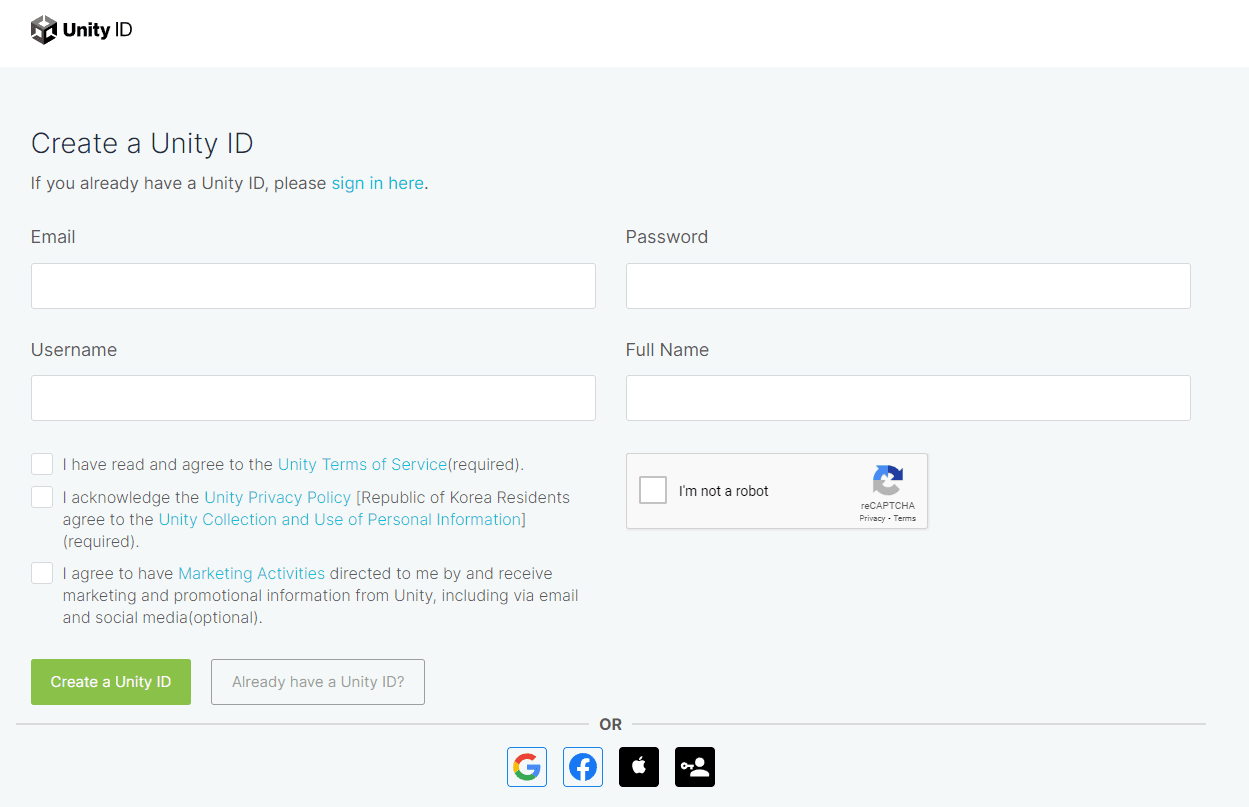
Lütfen bunun sizin Unity Kimliğiniz olacağını ve 1. Adımda oluşturduğunuz Unity Oyuncu Hesabınızla aynı olmadığını unutmayın. Unity Kimliğinizi oluşturmayı tamamladıktan sonra, Unity Hub'a geri dönün ve yeni Unity Kimliği bilgilerinizi kullanarak giriş yapın.
6. Şimdi içeri girdiniz, Unity Editor'ü yüklemek için bir açılır ekran alacaksınız.
- Kurulumu geç (sağ alt köşe).
- Sol tarafta Yüklemeler'e tıklayın ve ardından sağ üst köşedeki Editör'ü Yükle diyen mavi düğmeye tıklayın.
- Şimdi üçüncü sekme Arşiv'e tıklayın ve son olarak arşivi indir'e tıklayın.
Daha fazla ayrıntı için sonraki sayfanın ekran görüntülerini kontrol edin.
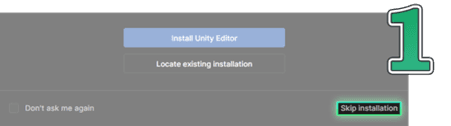
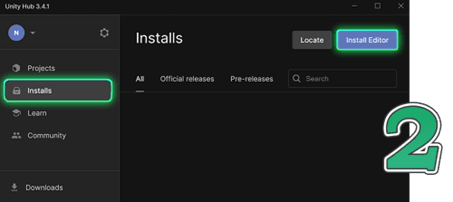
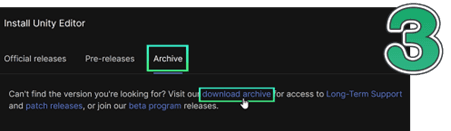
7. Yukarıdaki adımları yaparak sayfasına yönlendirileceksiniz https://unity.com/releases/editor/archive.
- Bu yeni sayfada Unity 2021.X sekmesini seçin.
- Şimdi aşağı kaydırın ve 29 Mart 2023 tarihli Unity 2021.3.22'yi bulun.
- Yanındaki mavi simgeye tıklayın (üzerinde "Unity Hub" yazıyor).
- Kuruluma devam edin ve tamamlanmasını bekleyin.
- Editörün yüklenmesini bekleyin. İlerleme durumunu sol alt köşede görebilir ve üzerine tıklarsanız, aktif ve son yüklemelerinizi görebilirsiniz. Tüm ilerleme tamamlanana kadar bekleyin, kurulum sırasında Unity Hub'ınızı kapatmayın.

8. Kurulum tamamlandığına göre, Unity Hub'ınızı açın ve yeni boş bir proje oluşturun. Sadece 2021.3.22f1 sürümünü seçtiğinizden emin olun.
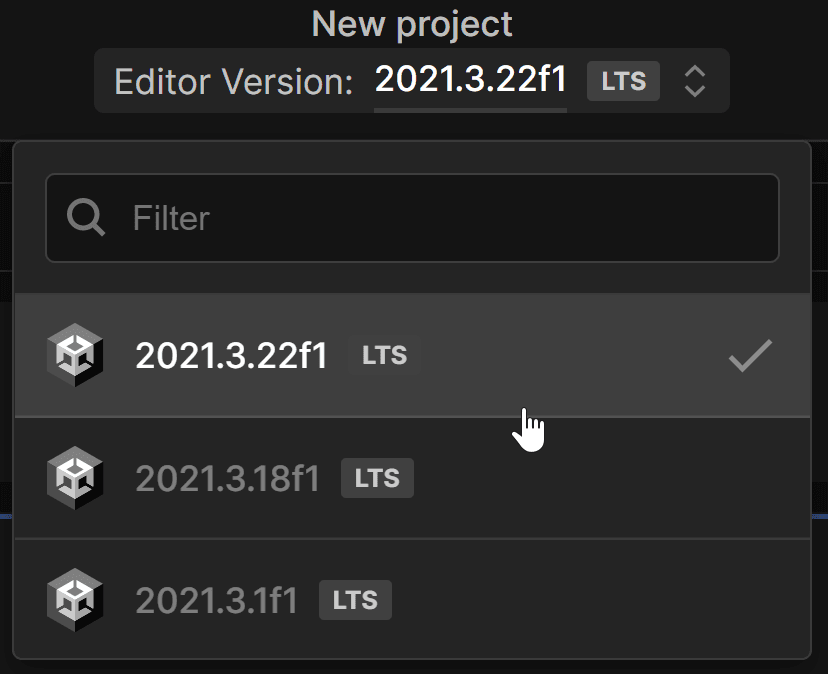
9. Şimdi bir şablon seçmelisiniz. Birden çok şablon göremiyorsanız, sol sütundaki “Tüm şablonlar” seçeneğine tıklayın. Ardından 3D Core'u seçin ve mavi Proje oluştur düğmesine basın. Şimdi projenizin açılmasını bekleyin, birkaç saniyeden fazla sürebilir.
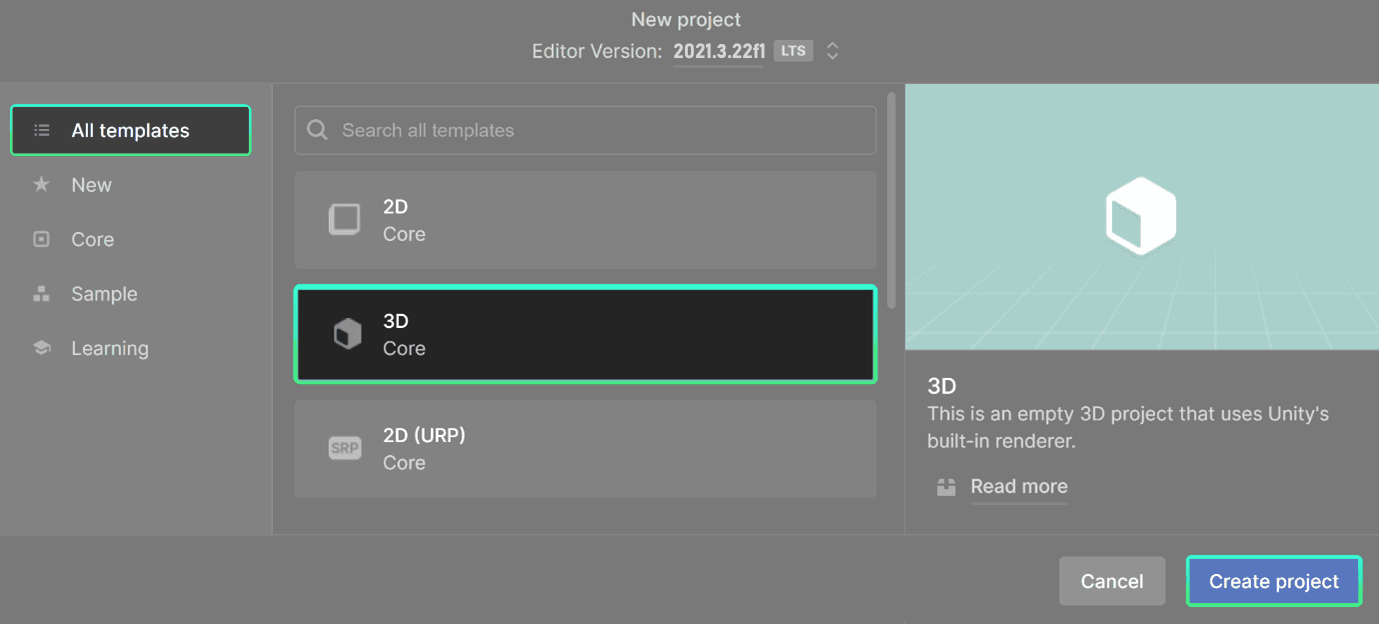
10. Şimdi Unity Importer Plugin'i indirin: Unity Exporter 0.3.0
11. Dosyaları yerel diskinize çıkarın. Herhangi bir yere çıkarabilirsiniz, proje klasörü içine çıkarmaya gerek yoktur. Çıkarılan dosyalarınız şöyle görünmelidir:

12. Şimdi Unity editörüne geri dönelim. Üst çubukta Pencere'ye tıklayın ve açılır menüden Paket Yöneticisi'ni seçin.
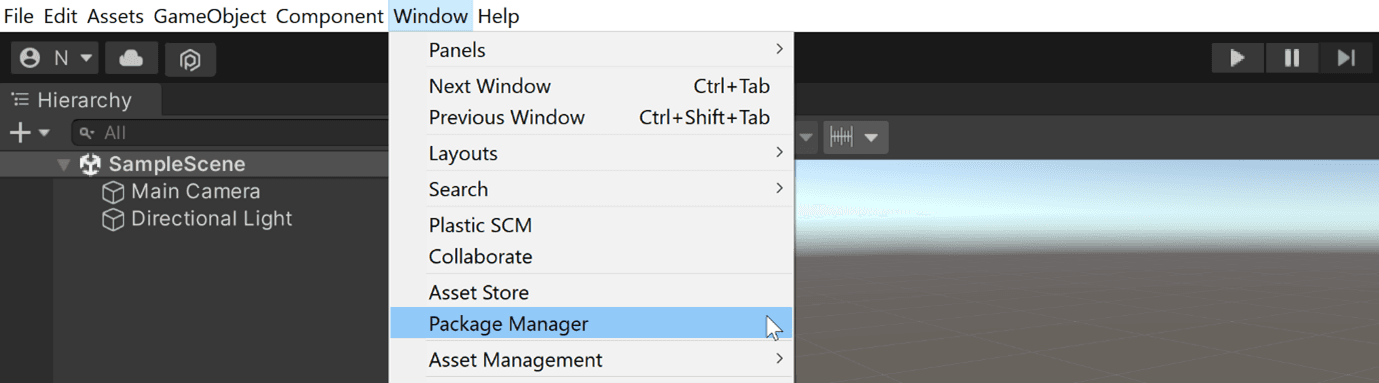
13. Paket Yöneticisi penceresinden:
- #ERROR!
- Eklentiyi çıkardığınız konumu göz atın ve “package.json” dosyasını seçin.
- Tamamlandığında, paket yöneticisi penceresinde Struckd Game Exporter'ı görebilirsiniz:
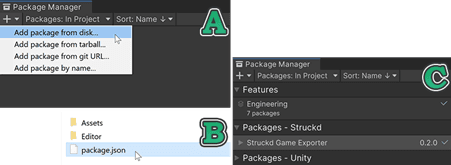
14. Şimdi eğlencenin başladığı yer burası. Üst çubuktan Struckd'a tıklayın ve Game Exporter'ı seçin.

15. Yeni bir pencere açılır, oturum açmanız istenir. Unity Player Hesabı kimlik bilgilerinizi (adım 1'den) girin ve bir onay görüntülenene kadar bekleyin.
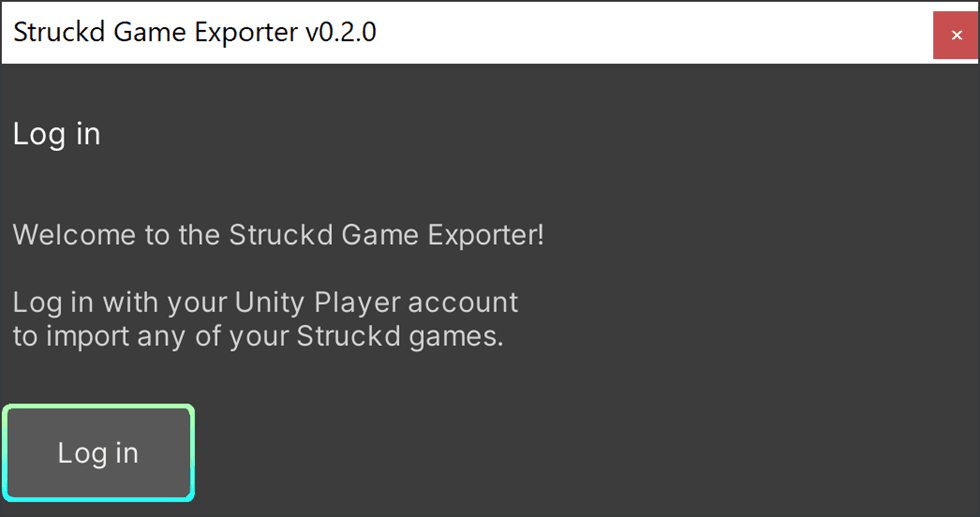
16. Unity Editor'inize geri dönün. Şimdi taslaklarınızın bir listesi görünecek, sadece birini seçin ve içe aktar'a tıklayın. Tekrar içe aktar'a tıklayın, ardından Oyun İçe Aktar'a tıklayın. Şimdi içe aktarma işleminin bitmesini bekleyin.
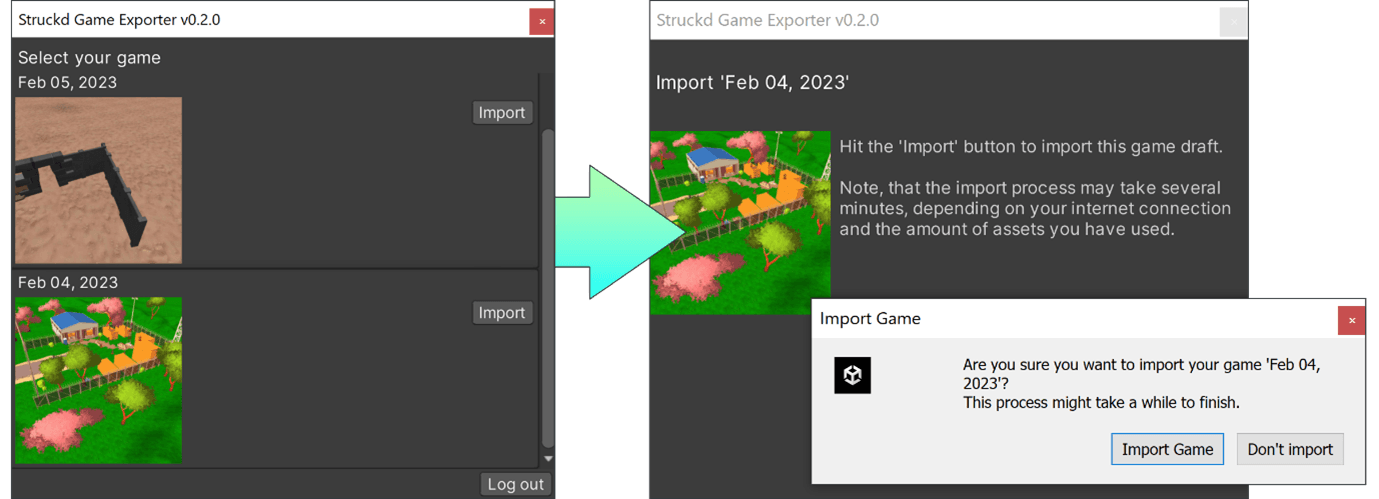
17. İçe aktarma işlemi tamamlandığında, onay ekranı belirecek. Devam etmek için Bitir'e tıklayın.
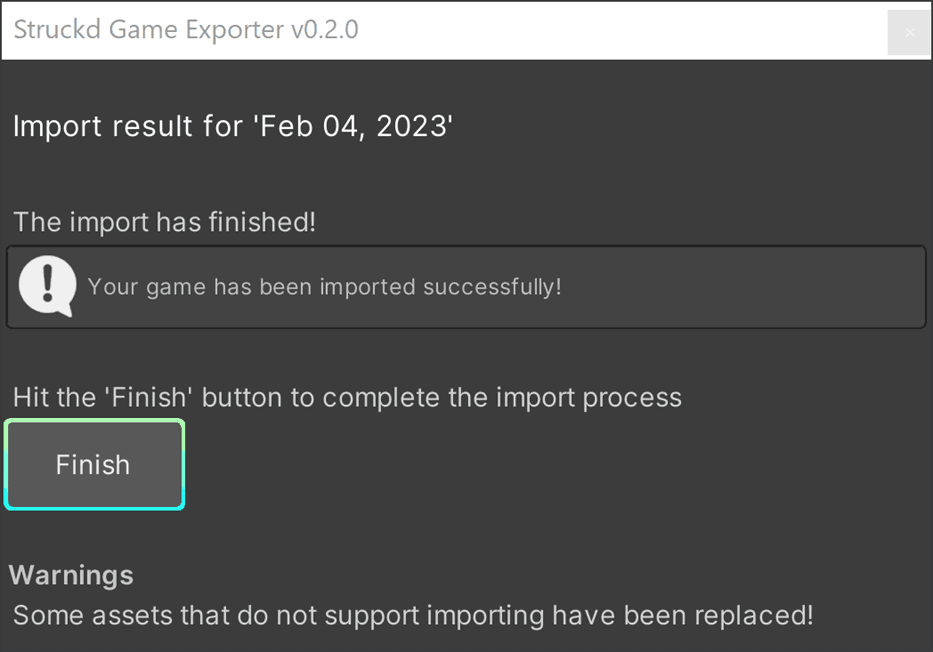
18. Tebrikler, Struckd'dan Unity'ye ilk oyununuzu ihraç ettiniz! Oyununuzun demosunu hareket halinde görmek için üstteki oynat düğmesine basabilirsiniz.
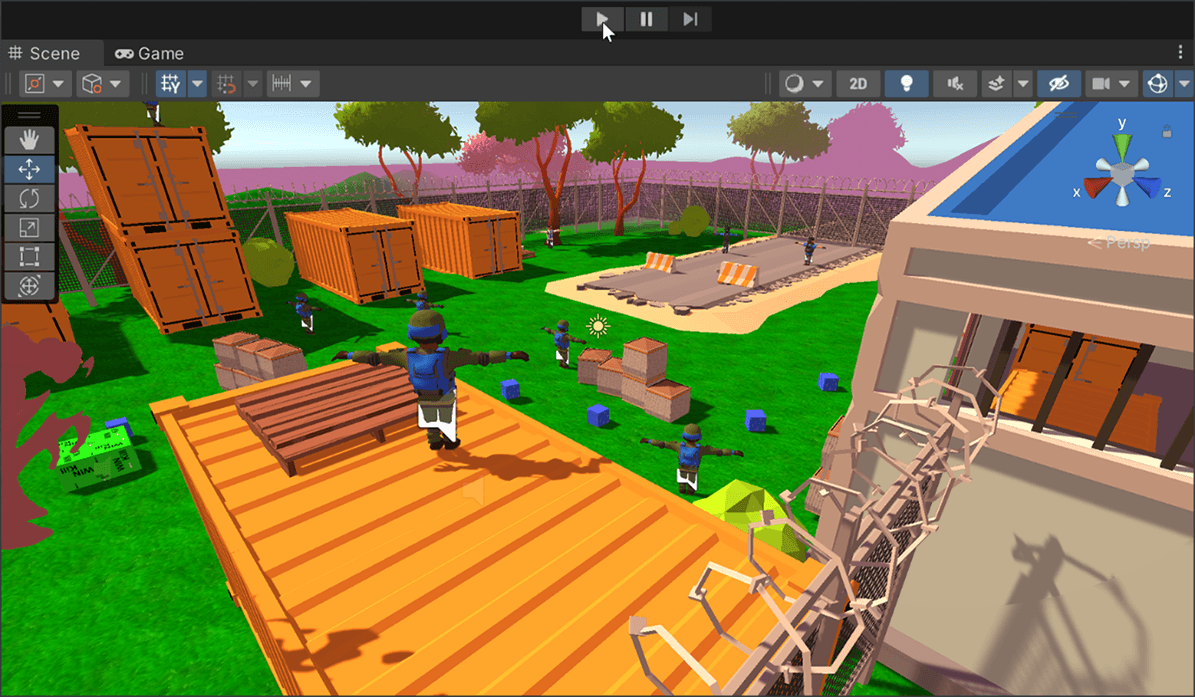
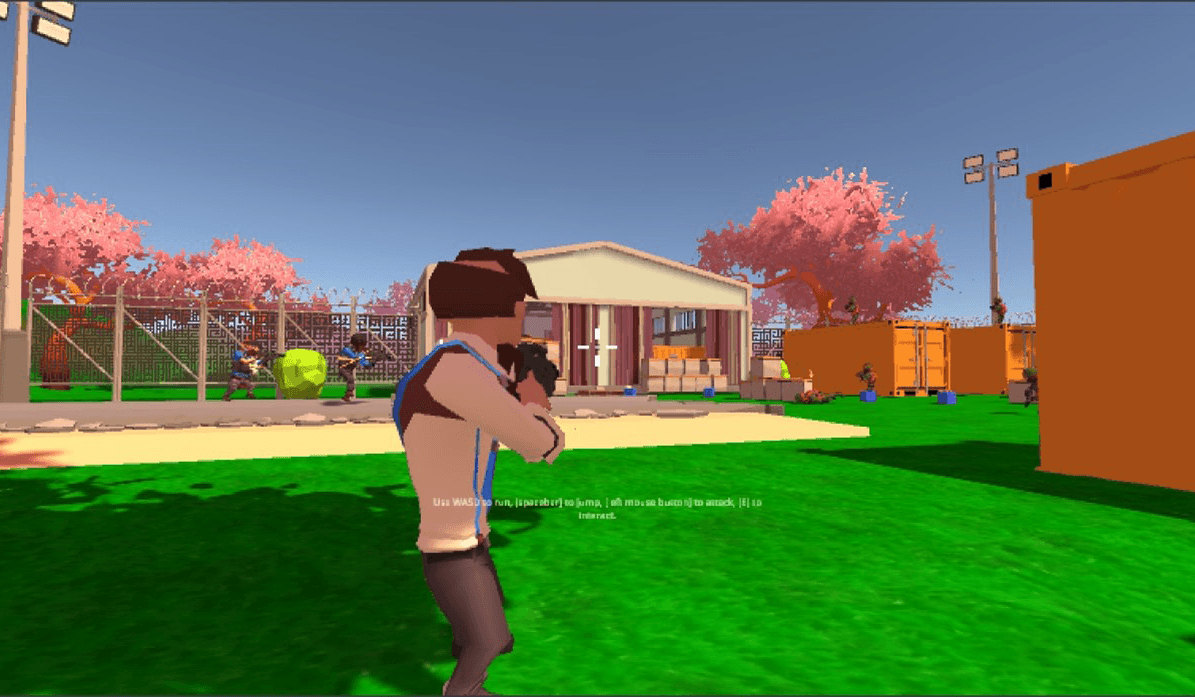
Bu adımları takip ederken takıldınız mı?
Kurulum sırasında devam eden herhangi bir sorunla karşılaşırsanız, Struckd destek ekibimizle iletişime geçmekten çekinmeyin.
Aksi takdirde, destek sayfam
- Oyun İhracatçısı - Yeni bir hesap oluşturmak için Struckd'u yeniden yüklersen mevcut hesabıma ne olur?
- Oyun İhracatçısı - Unity Editor'ü kullanarak Struckd oyunumuzu nasıl geliştirebilirim?
- Oyun İhracatçısı - Unity, Struckd'un tüm özelliklerini ve varlıklarını destekliyor mu?
- Oyun İhracatçısı - Unity'den Struckd'a ihraç edebilir miyim?
- Oyun İhracatçısı - Kurulum değişikliklerime ne olur?
